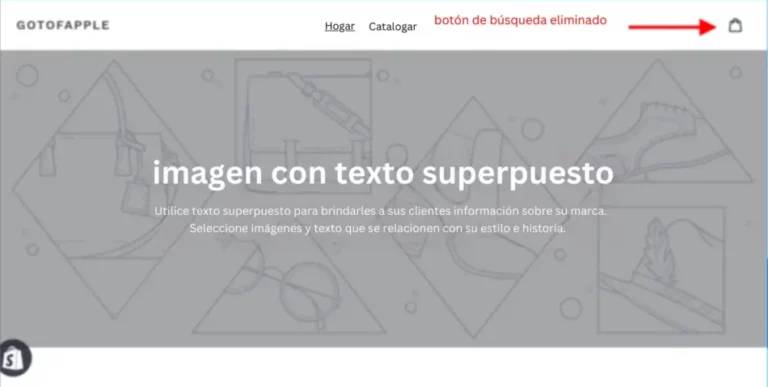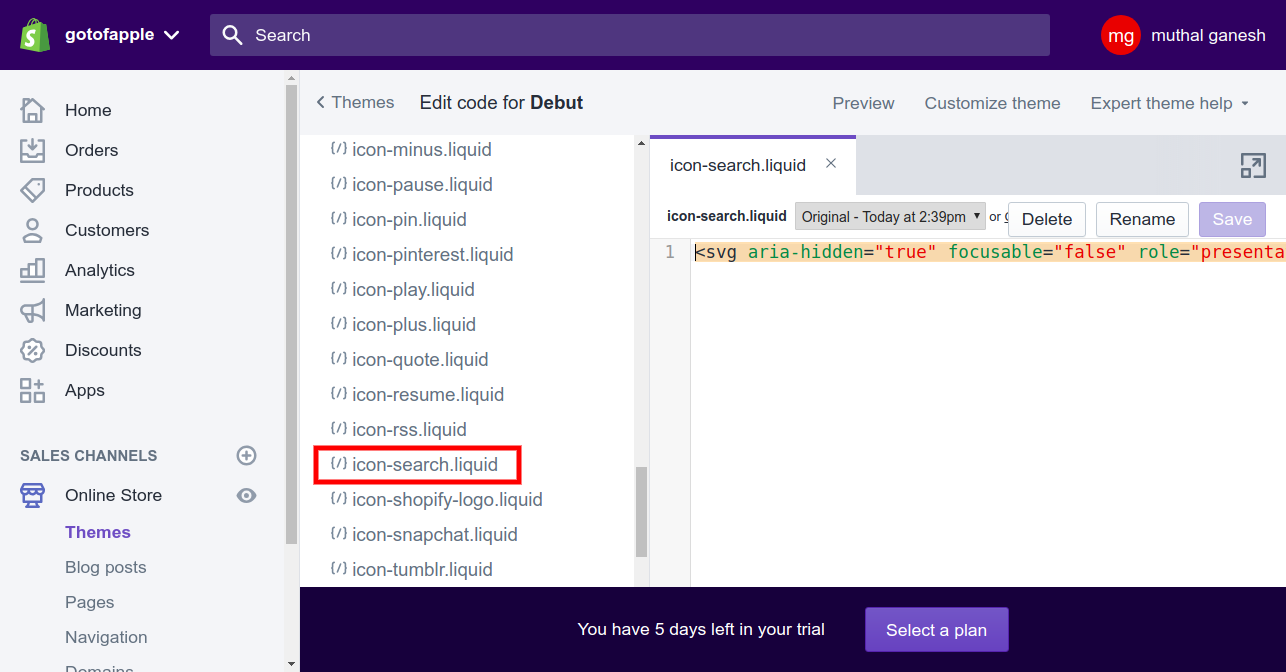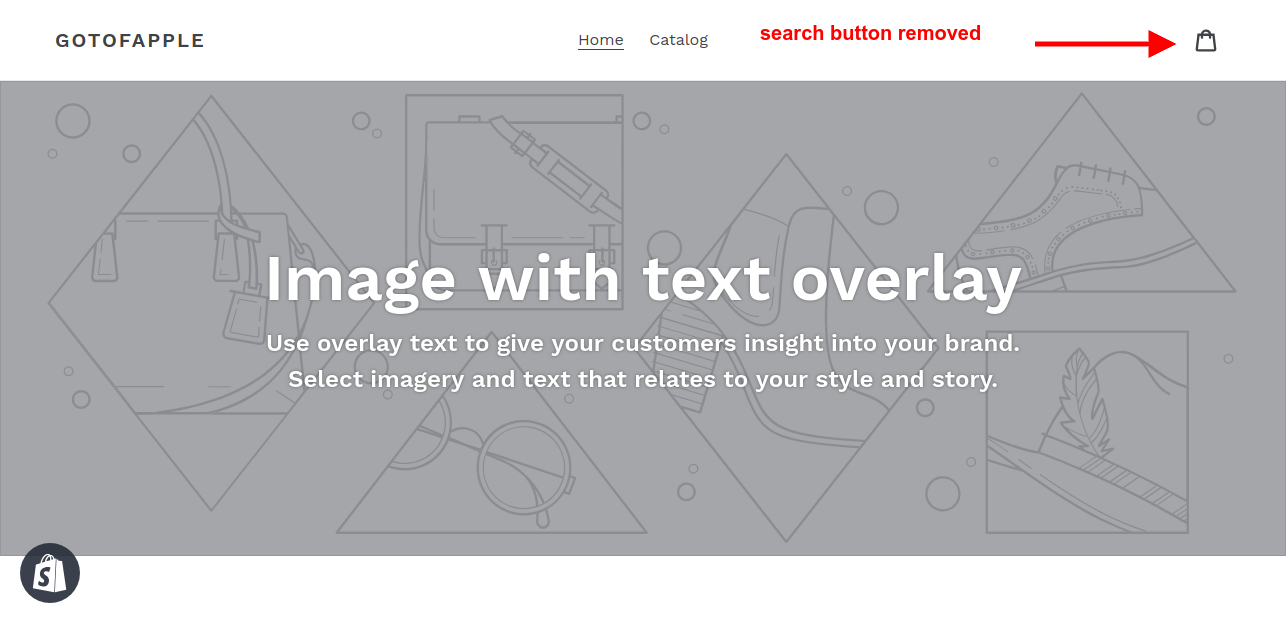Es posible que algunos propietarios de sitios web de Shopify no quieran tener el cuadro de búsqueda de Shopify en su sitio web. La siguiente imagen muestra claramente el botón de búsqueda en la tienda Shopify.
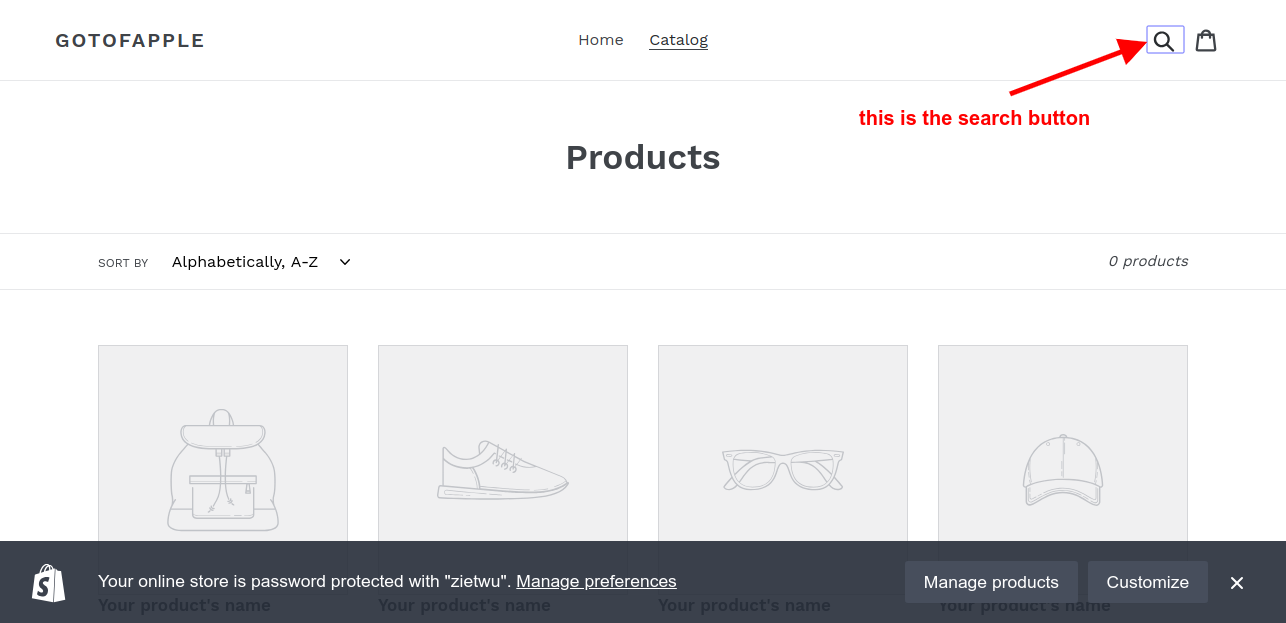
Agrega una excelente búsqueda a tu tienda Shopify
Aquí hay pasos sencillos para eliminar el ícono de búsqueda en Shopify
- Inicia sesión en tu panel de administración de Shopify.
- Navegue a Tienda en línea-> Temas-> haga clic en editar código.
- Vaya a Fragmentos-> haga clic en icon-search.liquid.
- Elimine el contenido de este archivo y haga clic en guardar. (para ser específico, elimine el siguiente código).<svg aria-hidden=”true” focusable=”false” role=”presentación” class=”icon icon-search” viewBox=”0 0 37 40″><path d=”M35.6 36l-9.8-9.8c4 .1-5.4 3.6-13.2-1.3-18.1-5.4-5.4-14.2-5.4-19.7 0-5.4 5.4-5.4 14.2 0 19.7 2.6 2.6 6.1 4.1 9.8 4.1 3 0 5.9-1 8.3-2.8l9.8 9. 8c. 4.4.9.6 1.4.6s1-.2 1.4-.6c.9-.9.9-2.1.1-2.9zm-20.9-8.2c-2.6 0-5.1-1-7-2.9-3.9-3.9-3.9-10.1 0 -14C9.6 9 12.2 8 14.7 8s5.1 1 7 2.9c3.9 3.9 3.9 10.1 0 14-1.9 1.9-4.4 2.9-7 2.9z”/></svg>

- Esto eliminará tu botón de búsqueda de Shopify como se muestra en la imagen a continuación.

Agrega una excelente búsqueda a tu tienda Shopify
Preguntas frecuentes
1. ¿Cómo desactivo la búsqueda en Shopify?
Es posible que algunas tiendas no necesiten una opción de búsqueda, principalmente para aquellas que no tienen una variedad de productos para vender. Por lo tanto, los propietarios de tiendas pueden preguntarse cómo desactivar el ícono de búsqueda en Shopify. Los temas de Shopify en su mayoría tienen una opción de búsqueda incorporada que no se puede eliminar. Sin embargo, se pueden seguir algunas formas de eliminar el ícono de búsqueda en Shopify. Los pasos que deberá seguir son
- Ve al lado derecho de la página principal después de iniciar sesión en tu tienda Shopify. El icono de búsqueda está en la parte superior de la página.
- Si hace clic derecho en el icono, obtendrá una opción para inspeccionar. Seleccione eso.
- Puedes ver los elementos encargados de mostrar el icono de búsqueda.
- Verás la pestaña de estilo a la derecha cuando selecciones los elementos, y ahora debes elegir el signo “+” para agregar un código. Ingrese “pantalla: ¡ninguna! Importante”. Después de escribir esto, puede desactivar el ícono de búsqueda.
- A continuación, tienes que seleccionar el apartado “detalles-modal. Encabezado_ _ buscar {display: none! Importante;} y copiarlo.
- Debe seguir con algunos códigos más para completar el proceso.
- Haga clic en guardar para finalizar la configuración y verá que el icono de búsqueda ya no se muestra.
2.¿Cómo cancelar la suscripción y eliminar Smart Search & Filter de Shopify?
Si quieres cancelar la suscripción, tendrás que seguir unos pasos
- Vaya al panel de control “Búsqueda y filtro inteligentes”.
- Estará la opción “ver en planos”. Haga clic en la opción.
- Verás todas las descripciones de las suscripciones. Dirá que la opción “cancelar suscripción” también está ahí.
- Haga clic en él para suspender su suscripción.
Para eliminar la aplicación Smart Search & Filter de Shopify
- Primero, ve al panel de administración de Shopify.
- Seleccione “Aplicaciones” para encontrar la aplicación Smart Search & Filter.
- Elimina la aplicación.
3. ¿Cómo eliminar “Desarrollado por Shopify”?
Puedes eliminar Powered by Shopify siguiendo algunos pasos
- Inicie sesión en el panel de administración de Shopify, luego vaya a “Tienda en línea y temas”.
- Haga clic en “Acciones”.
- Luego, haga clic en “Editar idiomas”.
- Vaya al cuadro “Desarrollado por Shopify” que puede encontrar después de ir al cuadro Buscar traducción.
- Elimina el texto.
- Haz clic en guardar y ve tu tienda. “Desarrollado por Shopify” ya no aparecerá.
4. ¿Cómo cambio la sección del encabezado en Shopify?
Para cambiar o editar el encabezado de Shopify, vaya a la opción “tema” y haga clic en “Personalizar tema”. Esto le permite cambiar el color, la fuente, el estilo y el diseño del texto del encabezado. Para cambiar el color, puede hacer clic en el selector de color y seleccionar el color que desee. Para las fuentes, puede hacer clic en el menú y seleccionar la fuente que desee. También puedes cambiar el tamaño y el estilo del texto. Cambiar la sección del encabezado en Shopify es sencillo y fácil de personalizar. Los encabezados personalizados también ayudan a destacar entre los distintos sitios web, y utilizar la herramienta de personalización de Shopify es la forma más común y sencilla de hacerlo. No se requiere codificación para esta herramienta y ayuda a editar y realizar cambios en la sección del encabezado en tu Shopify.